| 最终效果 |
 |
| 1、在Adobe Photoshop中创建一个新文件(Ctrl + N)大小为1920px * 1200px,72像素的分辨率。然后选择油漆桶工具(G),用#353430色填充这个新的背景层。 |
 |
| 2、然后创建一个新层,使用油漆桶工具(G)#959595色填充这层。 |
 |
| 3、打开下图所的图案素材,选择菜单:编辑 > 定义图案。回到原来操作的文件,设置这一层的不透明度为41%,点击图层面板底部的添加图层样式图标,然后选择图案叠加。选择我们之前下载的图案。 |
 |
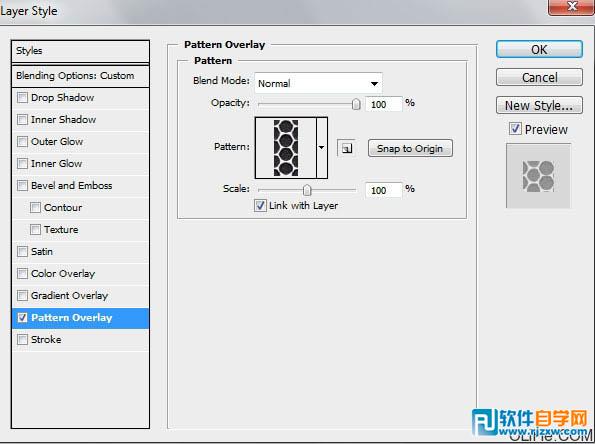 |
| 最终效果 |
 |
| 1、在Adobe Photoshop中创建一个新文件(Ctrl + N)大小为1920px * 1200px,72像素的分辨率。然后选择油漆桶工具(G),用#353430色填充这个新的背景层。 |
 |
| 2、然后创建一个新层,使用油漆桶工具(G)#959595色填充这层。 |
 |
| 3、打开下图所的图案素材,选择菜单:编辑 > 定义图案。回到原来操作的文件,设置这一层的不透明度为41%,点击图层面板底部的添加图层样式图标,然后选择图案叠加。选择我们之前下载的图案。 |
 |
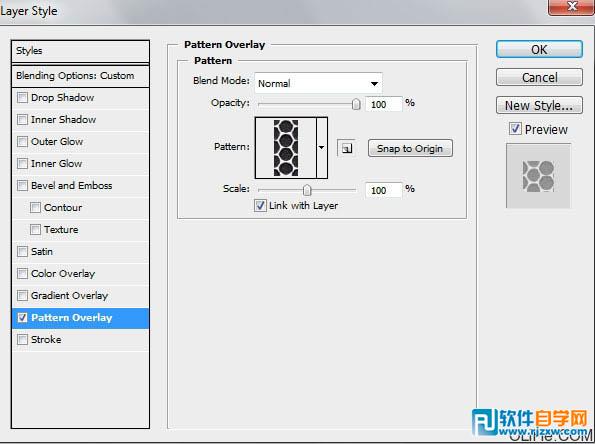 |
◎欢迎参与讨论,请在这里发表您的看法、交流您的观点。
评论留言